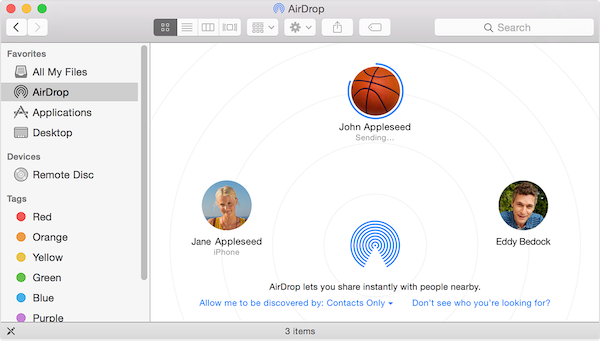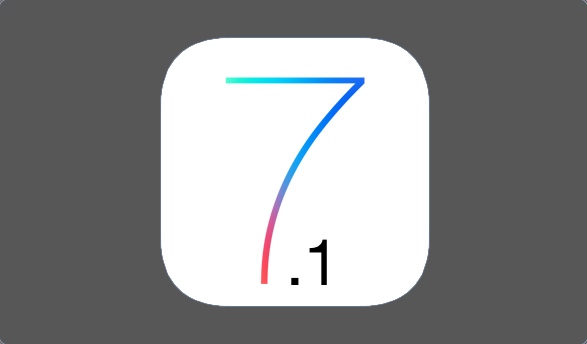Улучшите домашний экран Apple Watch с помощью этих простых настроек
 Вы часто взаимодействуете с главным экраном Apple Watch, поэтому вам следует организовать значки приложений таким образом, чтобы максимально упростить активацию приложений и доступ к вашим настройкам. Ознакомьтесь с некоторыми полезными советами, которые помогут улучшить работу вашего домашнего экрана, чтобы вы полюбили его и не испытывали отвращения.
Вы часто взаимодействуете с главным экраном Apple Watch, поэтому вам следует организовать значки приложений таким образом, чтобы максимально упростить активацию приложений и доступ к вашим настройкам. Ознакомьтесь с некоторыми полезными советами, которые помогут улучшить работу вашего домашнего экрана, чтобы вы полюбили его и не испытывали отвращения.
Творчески расставьте значки
Вы можете расположить значки на главном экране в любом порядке или любой форме – шестиугольниках, спиралях, ветвях и многом другом. Сначала нужно время и терпение, чтобы перемещать значки, но это можно сделать быстро, если вы привыкнете к их перемещению. Однако есть некоторые ограничения для вашего дизайна, поскольку значок циферблата нельзя переместить из его центрального положения, и все значки должны быть смежными, то есть касаться другого значка. Вы можете увидеть несколько примеров макетов ниже, которые были размещены на Форумы MacRumors.
 Вы можете быстро перемещать значки на часах, используя метод, заимствованный из iOS – просто нажимайте и удерживайте значок, пока он и все окружающие значки не начнут покачиваться. Как только они начнут покачиваться, вы можете перемещать их. Вы также можете расположить значки с помощью своего iPhone, что является предпочтительным методом, так как на большом экране гораздо легче увидеть ваше расположение. Просто откройте приложение «Часы» на iPhone, выберите «Мои часы», а затем выберите «Макет приложения». Вы можете перетаскивать значки с этого экрана по желанию.
Вы можете быстро перемещать значки на часах, используя метод, заимствованный из iOS – просто нажимайте и удерживайте значок, пока он и все окружающие значки не начнут покачиваться. Как только они начнут покачиваться, вы можете перемещать их. Вы также можете расположить значки с помощью своего iPhone, что является предпочтительным методом, так как на большом экране гораздо легче увидеть ваше расположение. Просто откройте приложение «Часы» на iPhone, выберите «Мои часы», а затем выберите «Макет приложения». Вы можете перетаскивать значки с этого экрана по желанию.
Сгруппировать похожие значки вместе
Вы не можете организовать значки приложений на часах по страницам, как на iPhone, поэтому вам придется мыслить творчески на часах. Вместо страниц вы можете сгруппировать похожие значки приложений в кластеры и использовать дизайн макета, чтобы они были различимы. Например, вы можете использовать серию маленьких ромбов, каждая из которых представляет собой ромбовидную форму, содержащую разные категории приложений.
Удалите ненужные приложения
 Чтобы упростить домашний экран, вы также можете удалить сторонние приложения. Просто нажмите и удерживайте значок на главном экране Watch, пока он и все окружающие значки не начнут покачиваться. Когда они начнут покачиваться, вы можете нажать кнопку «X», чтобы удалить приложение. Вы также можете открыть приложение Watch на iPhone и выбрать «Мои часы», чтобы просмотреть список доступных приложений. Просто выберите приложения, которые хотите удалить, и коснитесь переключателя «Показать приложение на Apple Watch», чтобы убедиться, что оно отключено.
Чтобы упростить домашний экран, вы также можете удалить сторонние приложения. Просто нажмите и удерживайте значок на главном экране Watch, пока он и все окружающие значки не начнут покачиваться. Когда они начнут покачиваться, вы можете нажать кнопку «X», чтобы удалить приложение. Вы также можете открыть приложение Watch на iPhone и выбрать «Мои часы», чтобы просмотреть список доступных приложений. Просто выберите приложения, которые хотите удалить, и коснитесь переключателя «Показать приложение на Apple Watch», чтобы убедиться, что оно отключено.
Используйте цифровую корону для открытия приложений
Значки приложений на главном экране маленькие, поэтому при открытии приложения сложно выбрать правильный значок. Более простой способ запустить приложение – центрировать его на экране и вращать цифровую корону, чтобы увеличить масштаб приложения и открыть его.
Не забывай про Siri
Как и в случае с iPhone, версия Siri для часов позволяет открывать приложения с помощью голосовой команды. Просто нажмите и удерживайте Digital Crown, пока Siri не активируется, а затем скажите голосовому помощнику «Открыть музыку» или другое приложение.
Если вы хотите узнать больше об Apple Watch, вы можете просмотреть дополнительные руководства на нашей странице советов и приемов Apple Watch и на странице справки по часам. Если у вас есть область, которую вы хотели бы охватить в этой продолжающейся серии руководств по Watch, или вы обнаружили свои собственные полезные советы или уловки, поделитесь ими в комментариях.
–>